Adobe DC设置语言为中文的方法教程
2023-07-18 14:47:33作者:极光下载站
Adobe Acrobat Reader DC是Adobe公司系列办公软件中的一款,主页用于编辑和处理PDF文件。在Adobe Acrobat
Reader
DC中如果我们希望将语言修改为中文,小伙伴们知道具体该如何进行操作吗,其实操作方法是非常简单的,只需要进行几个非常简单的操作步骤就可以了,小伙伴们可以打开自己的软件后一起动手操作起来。如果小伙伴们还没有Adobe
Acrobat Reader
DC这款软件,可以在本教程末尾处进行下载和安装,方便后续的使用。接下来,小编就来和小伙伴们分享具体的操作步骤了,有需要或者是有兴趣了解的小伙伴们快来和小编一起往下看看吧!
操作步骤
第一步:双击打开Adobe Acrobat Reader DC,可以看到当前的界面语言是英语;
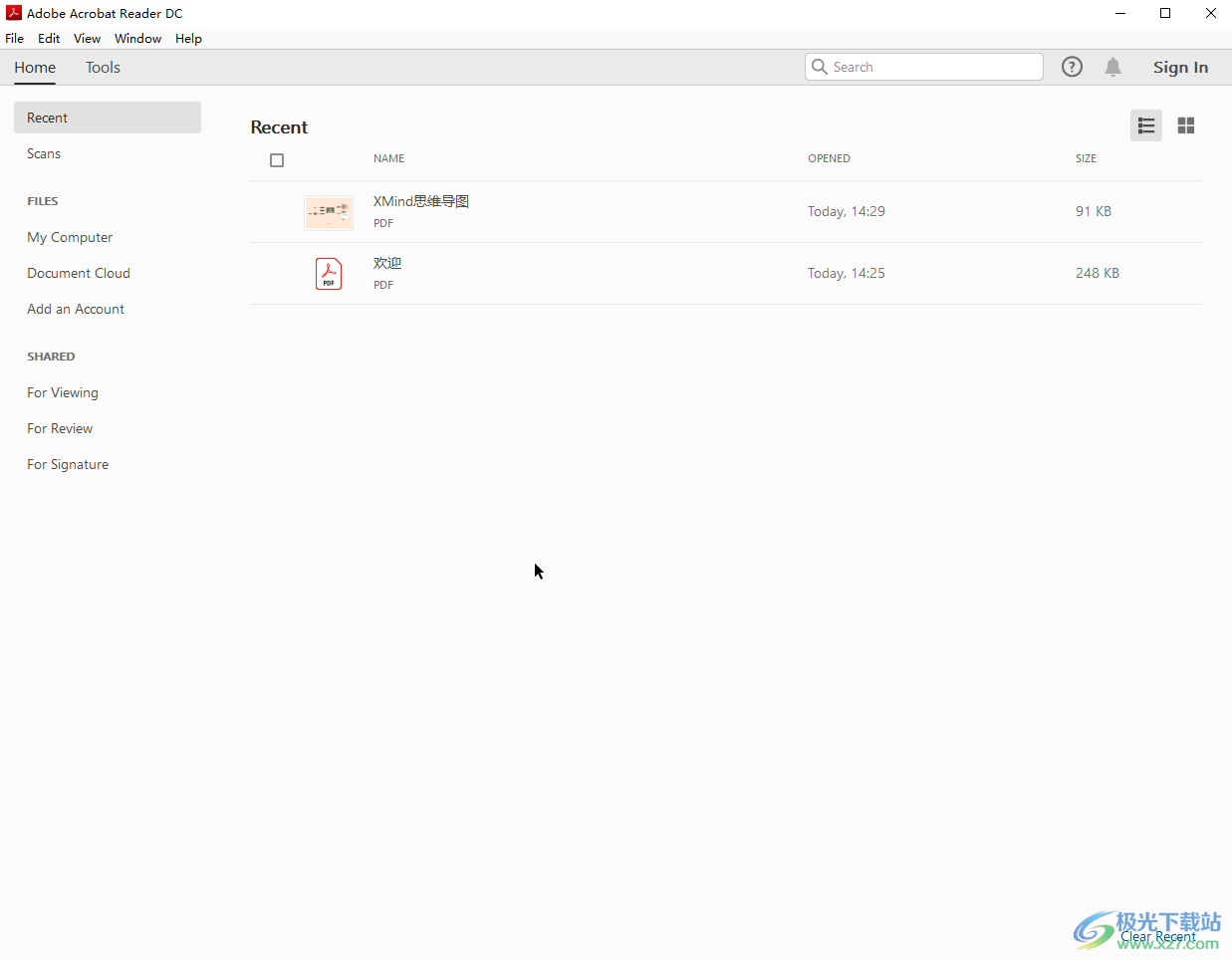
第二步:按Ctrl+K,或者在界面左上方点击“edit”(编辑)——“preferences”(首选项);
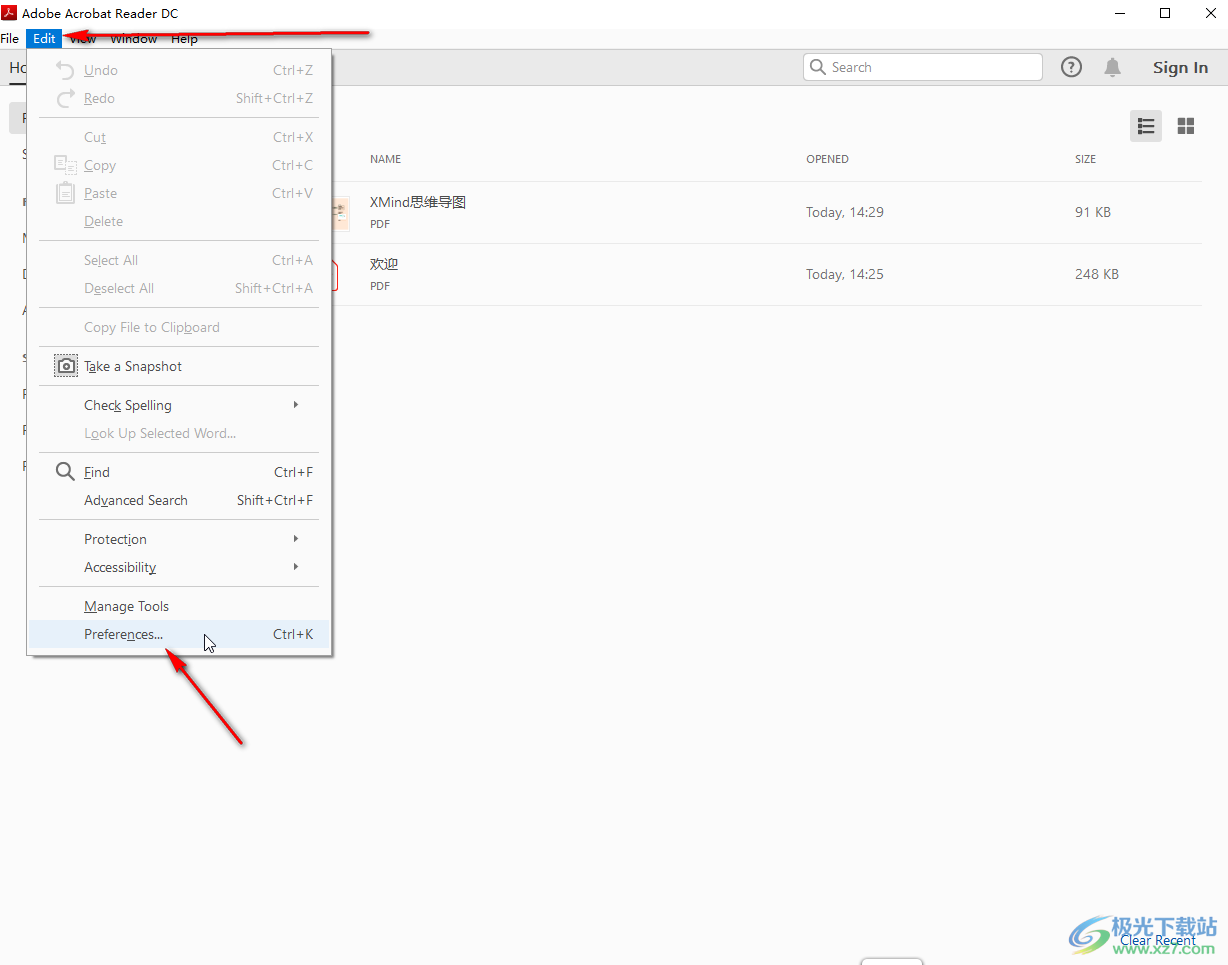
第三步:在打开的新窗口左侧点击“language”(语言),在右上方点击下拉箭头后选择“same as the poerating system”(与系统一致)或者“choose application startup”(启动软件时选择);
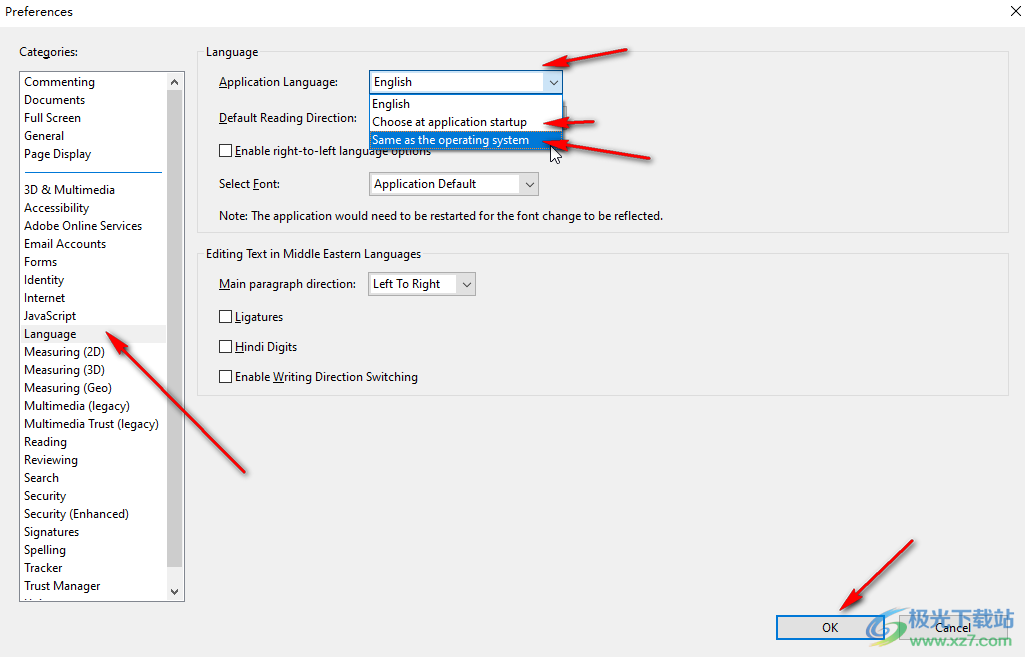
第四步:如果我们选择的是与系统一致,重新打开Adobe Acrobat Reader DC软件时就会是中文了;
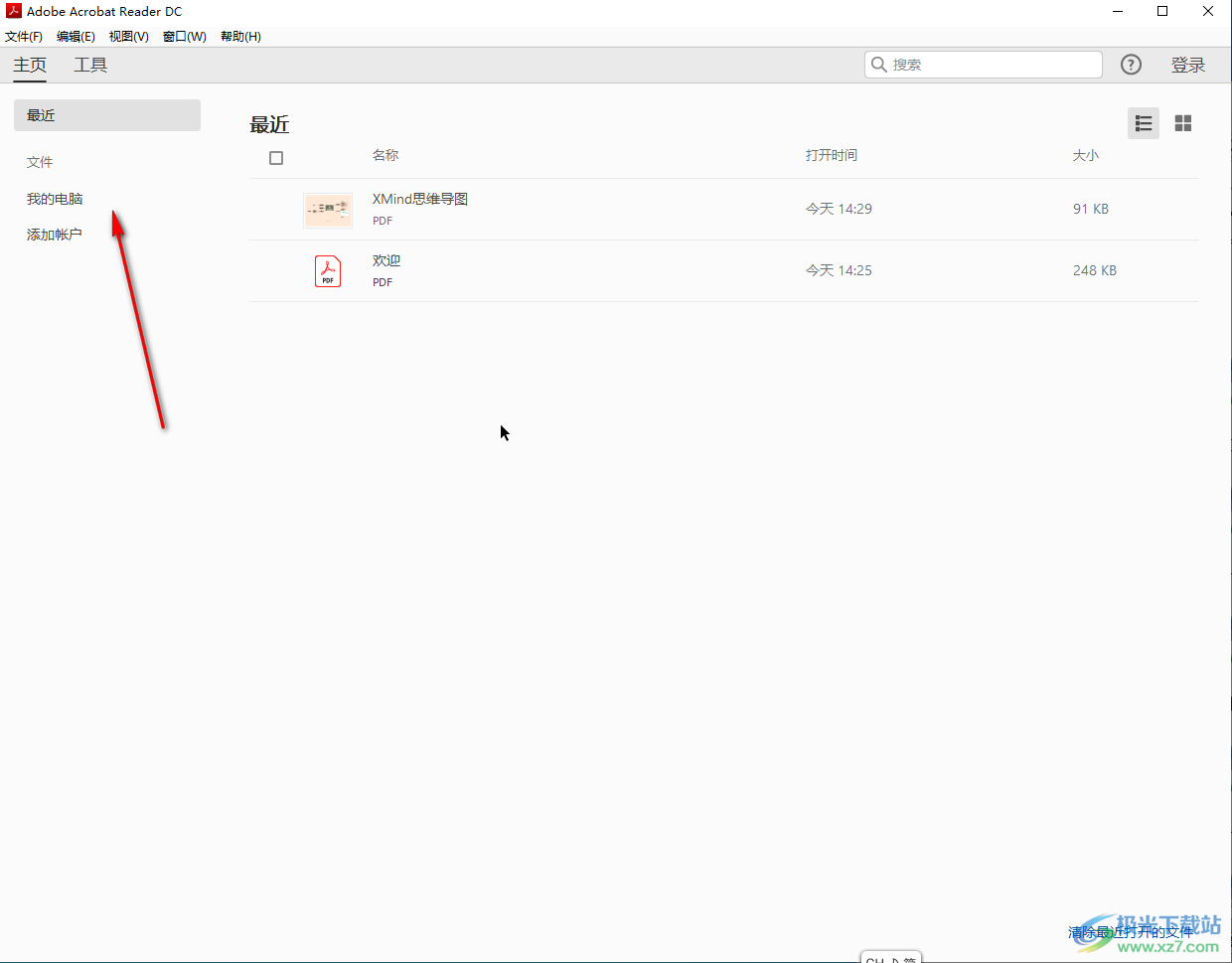
第五步:如果我们下周的时启动软件时选择,后续打开Adobe Acrobat Reader DC时就可以点击下拉箭头进行选择了。
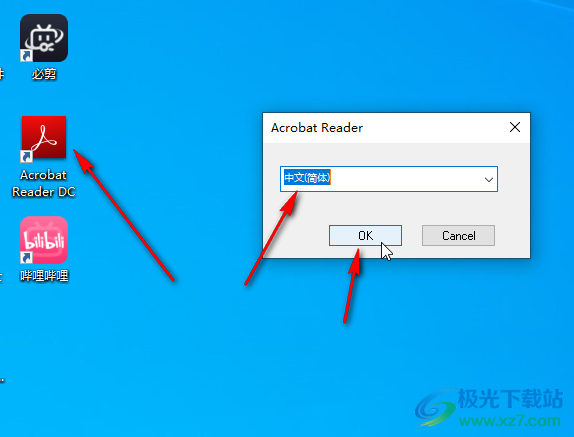
以上就是Adobe Acrobat Reader DC中设置语言为中文简体的方法教程的全部内容了。上面的步骤操作起来都是非常简单的,小伙伴们可以打开自己的软件后一起动手操作起来。
